win7电脑怎么改后缀格式 隐藏后缀名怎么更改win7
更新时间:2023-04-08 14:49:33作者:yang
在电脑上,我们可以更改一个文件的后缀名,来使该文件变成另外的格式文件,这将会变成两个不同的文件,为了不随意更改后缀名,都会把后缀格式给隐藏起来的,那么win7隐藏后缀名怎么更改呢,下面小编给大家分享win7隐藏后缀名更改的方法。
解决方法:
1、如何显示后缀名:打开我的电脑,win7是计算机。
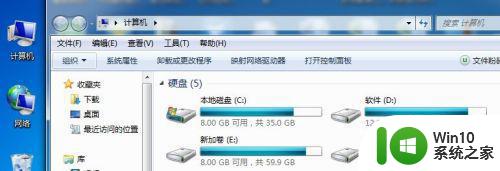
2、点工具-文件夹选项。
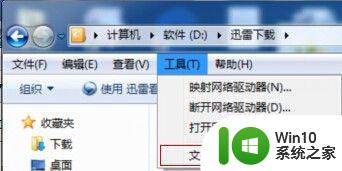
3、如果电脑不显示菜单栏的话,可以点击组织-文件夹和搜索选项。
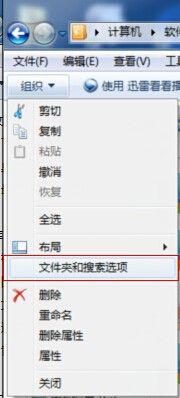
4、打开后选查看,往下拉如果想显示,就把隐藏已知文件类型的扩展名,前边的勾去掉。
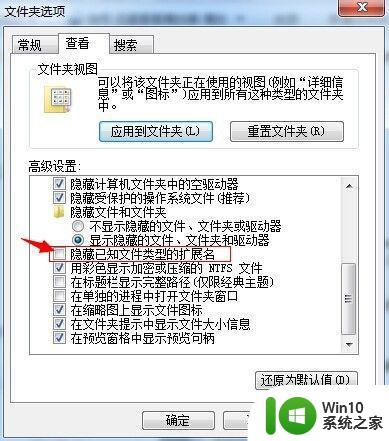
5、点击应用-确定后,就可以去修改后缀名了。
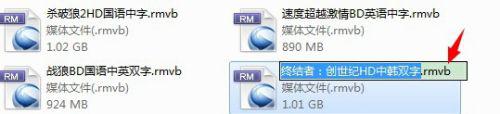
6、修改后缀名可以选中要修改的文件。
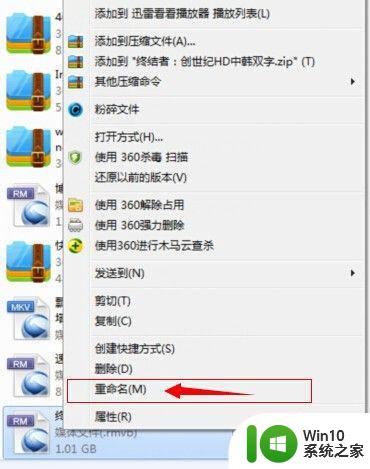
7、如果想隐藏后缀名就按照上边的操作,计算机-工具——文件夹选项——查看——把“隐藏已知文件类型的扩展名”前面的勾点上,点应用-确定就可以了。
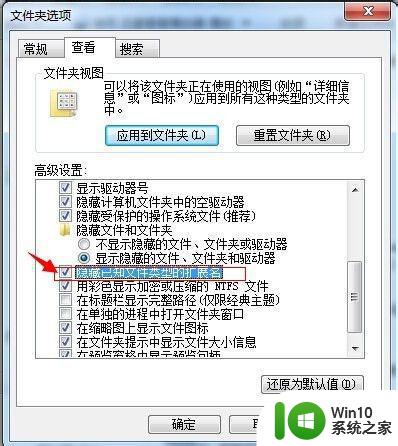
以上就是win7隐藏后缀名更改的方法,有要修改文件后缀名格式的,可以按上面的方法来进行更改。
win7电脑怎么改后缀格式 隐藏后缀名怎么更改win7相关教程
- win7电脑如何修改文件名后缀 win7如何更改文件后缀名格式
- win7怎么修改文件后缀格式 如何在Windows 7中更改文件后缀名
- win7如何改文件后缀名格式 Windows7如何修改文件后缀名格式
- win7如何编辑后缀 怎么修改文件格式后缀win7
- win7怎样改后缀名 Win7如何修改文件后缀名
- win7怎么设置文件后缀名 win7如何修改后缀名
- 教你修改win7文件后缀名的方法 win7文件后缀名修改步骤
- win7怎么调文件后缀 win7如何修改文件后缀名
- window7如何改文件属性的后缀 window7更改文件后缀名怎么设置
- win7系统改不了文件后缀怎么解决 win7不能改后缀怎么办
- win7电脑后缀名如何显示出来 win7怎么显示后缀名
- win7电脑显示隐藏文件后缀名的步骤 win7文件后缀名显示方法
- window7电脑开机stop:c000021a{fata systemerror}蓝屏修复方法 Windows7电脑开机蓝屏stop c000021a错误修复方法
- win7访问共享文件夹记不住凭据如何解决 Windows 7 记住网络共享文件夹凭据设置方法
- win7重启提示Press Ctrl+Alt+Del to restart怎么办 Win7重启提示按下Ctrl Alt Del无法进入系统怎么办
- 笔记本win7无线适配器或访问点有问题解决方法 笔记本win7无线适配器无法连接网络解决方法
win7系统教程推荐
- 1 win7访问共享文件夹记不住凭据如何解决 Windows 7 记住网络共享文件夹凭据设置方法
- 2 笔记本win7无线适配器或访问点有问题解决方法 笔记本win7无线适配器无法连接网络解决方法
- 3 win7系统怎么取消开机密码?win7开机密码怎么取消 win7系统如何取消开机密码
- 4 win7 32位系统快速清理开始菜单中的程序使用记录的方法 如何清理win7 32位系统开始菜单中的程序使用记录
- 5 win7自动修复无法修复你的电脑的具体处理方法 win7自动修复无法修复的原因和解决方法
- 6 电脑显示屏不亮但是主机已开机win7如何修复 电脑显示屏黑屏但主机已开机怎么办win7
- 7 win7系统新建卷提示无法在此分配空间中创建新建卷如何修复 win7系统新建卷无法分配空间如何解决
- 8 一个意外的错误使你无法复制该文件win7的解决方案 win7文件复制失败怎么办
- 9 win7系统连接蓝牙耳机没声音怎么修复 win7系统连接蓝牙耳机无声音问题解决方法
- 10 win7系统键盘wasd和方向键调换了怎么办 win7系统键盘wasd和方向键调换后无法恢复
win7系统推荐
- 1 风林火山ghost win7 64位标准精简版v2023.12
- 2 电脑公司ghost win7 64位纯净免激活版v2023.12
- 3 电脑公司ghost win7 sp1 32位中文旗舰版下载v2023.12
- 4 电脑公司ghost windows7 sp1 64位官方专业版下载v2023.12
- 5 电脑公司win7免激活旗舰版64位v2023.12
- 6 系统之家ghost win7 32位稳定精简版v2023.12
- 7 技术员联盟ghost win7 sp1 64位纯净专业版v2023.12
- 8 绿茶ghost win7 64位快速完整版v2023.12
- 9 番茄花园ghost win7 sp1 32位旗舰装机版v2023.12
- 10 萝卜家园ghost win7 64位精简最终版v2023.12